答案:HTML5通过<audio>、<video>和<iframe>标签嵌入媒体,支持多种格式兼容、外部内容嵌入及性能优化。使用<source>可解决浏览器格式差异,<iframe>嵌入YouTube等外部视频需注意安全与响应式设计,结合JavaScript可自定义播放器,配合preload、loading="lazy"等属性提升加载效率与用户体验。
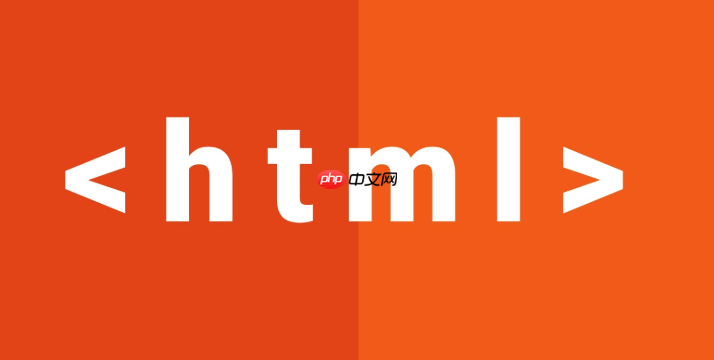
HTML文档中嵌入媒体,核心在于利用HTML5提供的语义化标签,如
<audio>
<video>
<iframe>
要将媒体嵌入HTML,我们主要围绕
<audio>
<video>
<iframe>
对于音频文件,我们使用
<audio>
src
controls
<audio src="path/to/your/audio.mp3" controls> 您的浏览器不支持音频播放。 </audio>
而视频文件则使用
<video>
<audio>
width
height
poster
立即学习“前端免费学习笔记(深入)”;
<video src="path/to/your/video.mp4" controls width="640" height="360" poster="path/to/your/poster.jpg"> 您的浏览器不支持视频播放。 </video>
值得一提的是,
<audio>
<video>
<source>
<video controls width="640" height="360" poster="path/to/your/poster.jpg"> <source src="path/to/your/video.mp4" type="video/mp4"> <source src="path/to/your/video.webm" type="video/webm"> <source src="path/to/your/video.ogg" type="video/ogg"> 您的浏览器不支持视频播放。请尝试更新您的浏览器。 </video>
至于嵌入外部内容,比如YouTube上的视频、Google地图或者其他网页,
<iframe>
<iframe src="https://www.youtube.com/embed/dQw4w9WgXcQ"
width="560" height="315"
frameborder="0"
allow="accelerometer; autoplay; clipboard-write; encrypted-media; gyroscope; picture-in-picture"
allowfullscreen>
</iframe>这里
frameborder="0"
allow
<source>
这其实是个挺有意思的现象,也是前端开发者经常会遇到的一个“坑”。你可能在Chrome里播放得好好的视频,换到Safari或者Firefox里就“罢工”了。这背后隐藏着一个浏览器对媒体编码格式支持度的老大难问题。
说白了,不同的浏览器厂商,出于各种原因(包括专利、技术偏好、开源社区标准等),对视频和音频的编解码器支持情况并不完全一致。比如,H.264(通常封装在MP4里)是主流,但WebM(VP8/VP9视频编码,Opus/Vorbis音频编码)在开源社区里也很受欢迎,Ogg(Theora视频编码,Vorbis音频编码)也有其一席之地。音频方面,MP3、AAC、WAV、Ogg Vorbis也各有拥趸。
所以,如果你的
<video>
<audio>
src
src
为了解决这个兼容性难题,HTML5引入了
<source>
<video>
<audio>
<source>
<source>
<source>
<video>
<audio>
我个人觉得,这种设计非常优雅,它把兼容性的复杂性从开发者转移到了浏览器本身,开发者只需要准备好不同格式的文件,然后按优先级排列好就行。
举个例子:
<audio controls> <source src="my-audio.mp3" type="audio/mpeg"> <!-- 优先尝试MP3 --> <source src="my-audio.ogg" type="audio/ogg"> <!-- 如果不支持MP3,尝试Ogg --> <p>您的浏览器不支持音频播放。</p> <!-- 都不能播,显示这段文字 --> </audio> <video controls width="640" height="360" poster="poster.jpg"> <source src="my-video.mp4" type="video/mp4"> <!-- 优先尝试MP4 (H.264) --> <source src="my-video.webm" type="video/webm"> <!-- 如果不支持MP4,尝试WebM (VP8/VP9) --> <p>您的浏览器不支持视频播放。</p> </video>
这里的
type
source
<iframe>
当我们谈到嵌入视频,尤其是来自YouTube、Bilibili这类大型视频平台的视频时,直接上传到自己的服务器显然不是最经济高效的方式。这些平台有专业的CDN(内容分发网络),能保证视频加载速度和播放流畅度,而且还提供了强大的播放器功能和社交互动。这时候,
<iframe>
<iframe>
<iframe>
比如,在YouTube上,点击视频下方的“分享”按钮,然后选择“嵌入”,你就能得到一段类似这样的代码:
<iframe width="560" height="315"
src="https://www.youtube.com/embed/your_video_id?controls=0&autoplay=1"
title="YouTube video player"
frameborder="0"
allow="accelerometer; autoplay; clipboard-write; encrypted-media; gyroscope; picture-in-picture; web-share"
allowfullscreen>
</iframe>Bilibili也类似,在视频播放页点击“分享”图标,选择“嵌入代码”,同样会得到
<iframe>
<iframe src="//player.bilibili.com/player.html?aid=xxxxxxxx&bvid=xxxxxxxx&cid=xxxxxxxx&page=1"
scrolling="no" border="0" frameborder="no" framespacing="0" allowfullscreen="true">
</iframe>这些
<iframe>
深度应用方面:
src
?controls=0&autoplay=1
width
height
padding-bottom
<iframe>
.video-container {
position: relative;
width: 100%;
padding-bottom: 56.25%; /* 16:9 宽高比 (9 / 16 * 100%) */
height: 0;
overflow: hidden;
}
.video-container iframe {
position: absolute;
top: 0;
left: 0;
width: 100%;
height: 100%;
}<div class="video-container"> <iframe src="https://www.youtube.com/embed/your_video_id" frameborder="0" allowfullscreen></iframe> </div>
安全考量:
<iframe>
<iframe>
<iframe>
<iframe>
为了应对这些风险,HTML5提供了
sandbox
<iframe>
sandbox
sandbox="allow-scripts allow-same-origin"
<iframe src="https://untrusted-source.com/some-content.html" sandbox width="500" height="300"></iframe>
另外,对于外部视频平台,它们通常会通过
X-Frame-Options
Content-Security-Policy
<iframe>
sandbox
用户体验是王道,媒体播放也不例外。一个好的媒体体验,不仅仅是能播放,还得好用、流畅、不打扰。
自定义控制: HTML5的
<audio>
<video>
controls
这时候,我们可以选择移除
controls
<video>
<audio>
controls
<div>
<button>
<input type="range">
play()
pause()
volume
currentTime
timeupdate
ended
volumechange
<video id="myVideo" src="path/to/my-video.mp4" width="640" height="360" poster="poster.jpg"></video>
<div class="custom-controls">
<button id="playPauseBtn">播放</button>
<input type="range" id="progressBar" value="0" min="0" max="100">
<button id="muteBtn">静音</button>
</div>
<script>
const video = document.getElementById('myVideo');
const playPauseBtn = document.getElementById('playPauseBtn');
const progressBar = document.getElementById('progressBar');
// ... 其他控件和事件监听
playPauseBtn.addEventListener('click', () => {
if (video.paused) {
video.play();
playPauseBtn.textContent = '暂停';
} else {
video.pause();
playPauseBtn.textContent = '播放';
}
});
video.addEventListener('timeupdate', () => {
progressBar.value = (video.currentTime / video.duration) * 100;
});
// ... 更多逻辑
</script>这种方式能让你完全掌控播放器的外观和行为,但确实增加了开发工作量。市面上也有一些成熟的JavaScript播放器库(如Video.js),它们提供了丰富的API和主题,可以大大简化自定义播放器的开发。
自动播放 (autoplay
autoplay
autoplay
muted
autoplay
我个人建议,除非是背景视频且完全静音,或者用户明确点击了某个触发播放的按钮,否则尽量避免使用
autoplay
muted
<video src="path/to/background-video.mp4" autoplay loop muted></video>
性能优化策略: 媒体文件通常体积庞大,如果不加优化,会严重拖慢页面加载速度,影响用户体验和SEO。
preload
<video>
<audio>
preload
none
metadata
auto
preload="metadata"
preload="auto"
poster
poster
loading="lazy"
<iframe>
loading="lazy"
<video src="path/to/my-video.mp4" controls width="640" height="360" poster="poster.jpg" preload="metadata" loading="lazy"></video>
<iframe src="https://www.youtube.com/embed/your_video_id"
width="560" height="315"
frameborder="0"
allowfullscreen
loading="lazy">
</iframe>通过这些细致的优化,我们不仅能确保媒体内容在各种环境下都能顺利播放,还能极大地提升用户与网站的互动体验,这在当今内容为王的时代显得尤为重要。
以上就是HTML文档媒体怎么嵌入_HTML媒体嵌入结构教程的详细内容,更多请关注php中文网其它相关文章!

HTML怎么学习?HTML怎么入门?HTML在哪学?HTML怎么学才快?不用担心,这里为大家提供了HTML速学教程(入门课程),有需要的小伙伴保存下载就能学习啦!

Copyright 2014-2025 https://www.php.cn/ All Rights Reserved | php.cn | 湘ICP备2023035733号